Se ci si basa su un Kindle (o Kindle app) per la lettura, probabilmente sapete che supporta non solo ebook, ma anche PDF.
In effetti, se hai fatto i compiti, sai anche che il tuo Kindle (o app Kindle) ha un proprio indirizzo email, il che significa che puoi inviare qualsiasi PDF direttamente sul tuo dispositivo semplicemente collegandolo a una e-mail.
Ma la lettura di PDF su Kindle richiede un piccolo aiuto. Portable Document File (PDF) sono immagini statiche, che vanta esattamente le stesse dimensioni, carattere tipografico, illustrazioni e formattazione, su qualsiasi dispositivo in grado di aprirli. Questa è una grande notizia per chiunque abbia un display abbastanza grande da visualizzare un PDF a grandezza naturale, ma una pessima notizia per chiunque utilizzi un piccolo e-reader Kindle. Le dimensioni relativamente ridotte del display ti costringono a ingrandire e scorrere per leggere il documento. È un’esperienza piuttosto miserabile.
La soluzione a questo è convertire i PDF da leggere su un Kindle. Vi mostreremo il suddetto trucco e-mail prima, e poi un paio di altre soluzioni. (Scopri le nostre ultime
nella nostra carrellata completa.)
Invia un PDF al tuo Kindle via e-mail
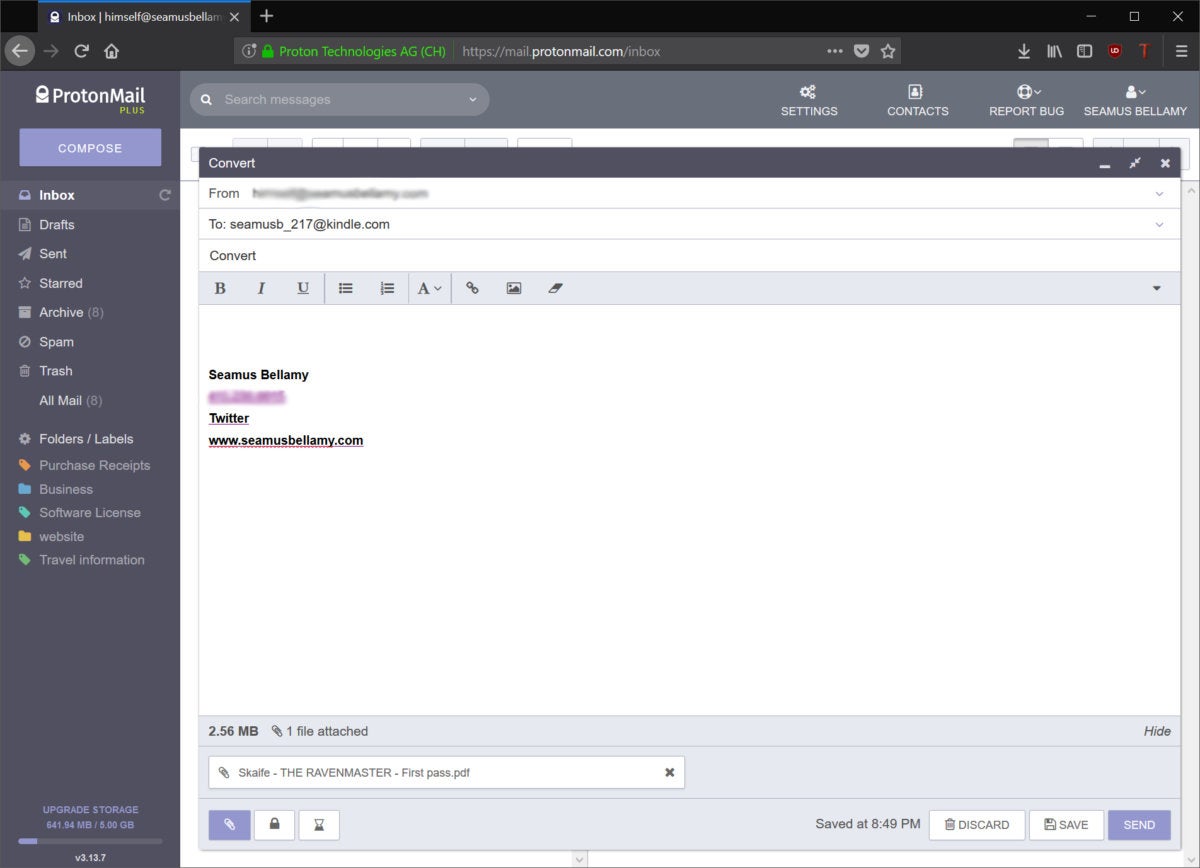 Seamus Bellamy/IDG
Seamus Bellamy/IDGCuriosità: ogni Kindle è dotato di un proprio indirizzo e-mail, in modo da poter inviare PDF al tuo Kindle.
Ogni Amazon Kindle viene fornito con il proprio indirizzo e-mail. Puoi trovare l’indirizzo del tuo Kindle in Impostazioni > Il mio account > Invia a Kindle Email.
Invia una e-mail a questo indirizzo, digitando Converti per la riga dell’oggetto e allegando il PDF che desideri leggere. Amazon convertirà automaticamente il contenuto del PDF in una dimensione che il tuo e-reader può gestire più facilmente. Una volta convertito, il PDF verrà inviato al tuo Kindle utilizzando la tecnologia
di Amazon.
L’utilizzo di questo metodo per convertire i PDF ha i suoi svantaggi. In primo luogo, si può richiedere da 10 minuti a poche ore per il PDF per mostrare nella libreria del Kindle. In secondo luogo, se si sta utilizzando il Kindle fuori del paese in cui è stato originariamente registrato, utilizzando Whispersync per caricare il file sul vostro e-reader potrebbe finire per costare un paio di dollari. In terzo luogo, se il PDF contiene immagini o grafici, il processo di conversione potrebbe orientarli nel modo sbagliato nel documento o dividerli su più pagine.
Invia un PDF con l’app Invia a Kindle
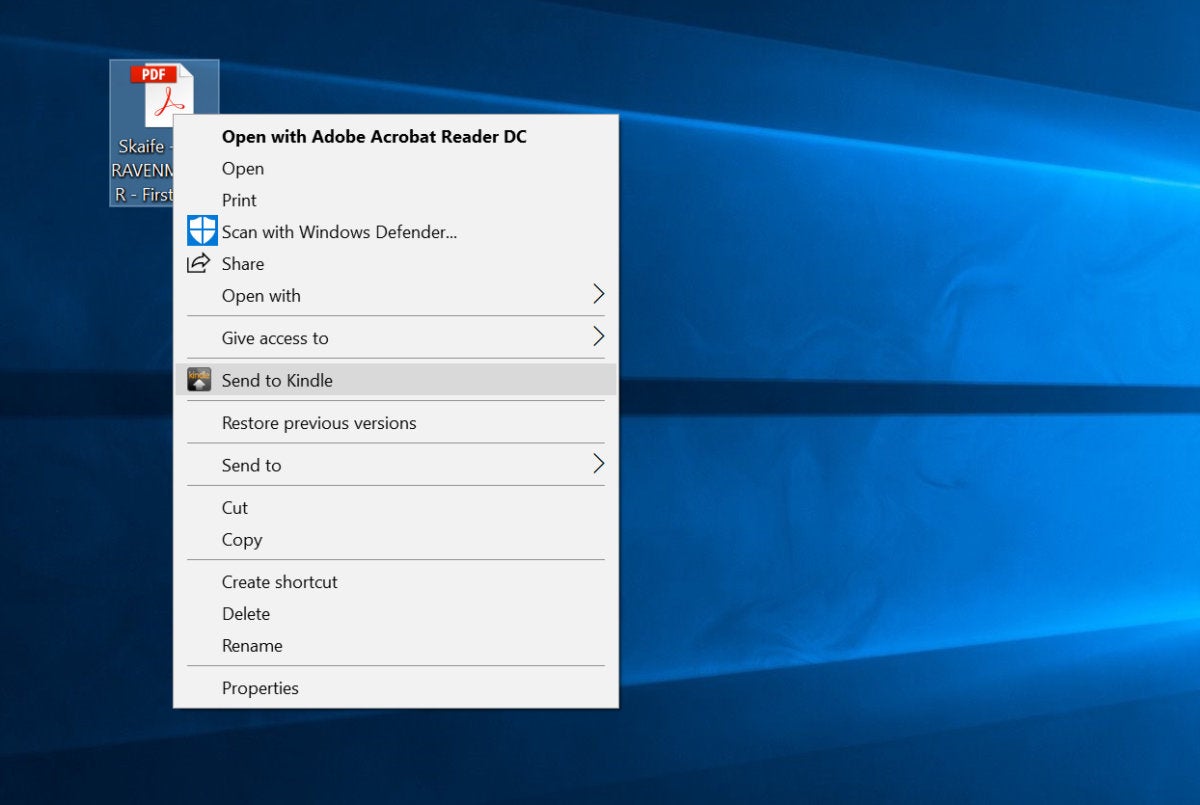 Seamus Bellamy/IDG
Seamus Bellamy/IDGL’invio di un PDF sul tuo Kindle è a portata di clic destro.
Se leggete un sacco di PDF su base regolare, è probabile che non si desidera inviare una e-mail ogni volta che si desidera convertire uno. L’app di Amazon Invia a Kindle è l’opzione migliore a quel punto. Disponibile per
e
PC, l’app Invia a Kindle è scaricabile gratuitamente e facile da usare. Una volta installato, è sufficiente accedere alla app utilizzando le credenziali di Amazon e fare clic destro sul PDF che si desidera inviare al Kindle. Boom: Hai finito. Il PDF convertito apparirà nel tuo Kindle e-reader, con tutti gli stessi avvertimenti che vengono con l’invio del documento via e-mail, senza la fatica di digitare fuori e l’invio di un messaggio.
Amazon offre anche un’estensione del browser Invia a Kindle per
e
utenti. Un solo clic invierà il PDF dal browser al Kindle tramite Whispersync.
Come Calibre converte più PDF per Kindle
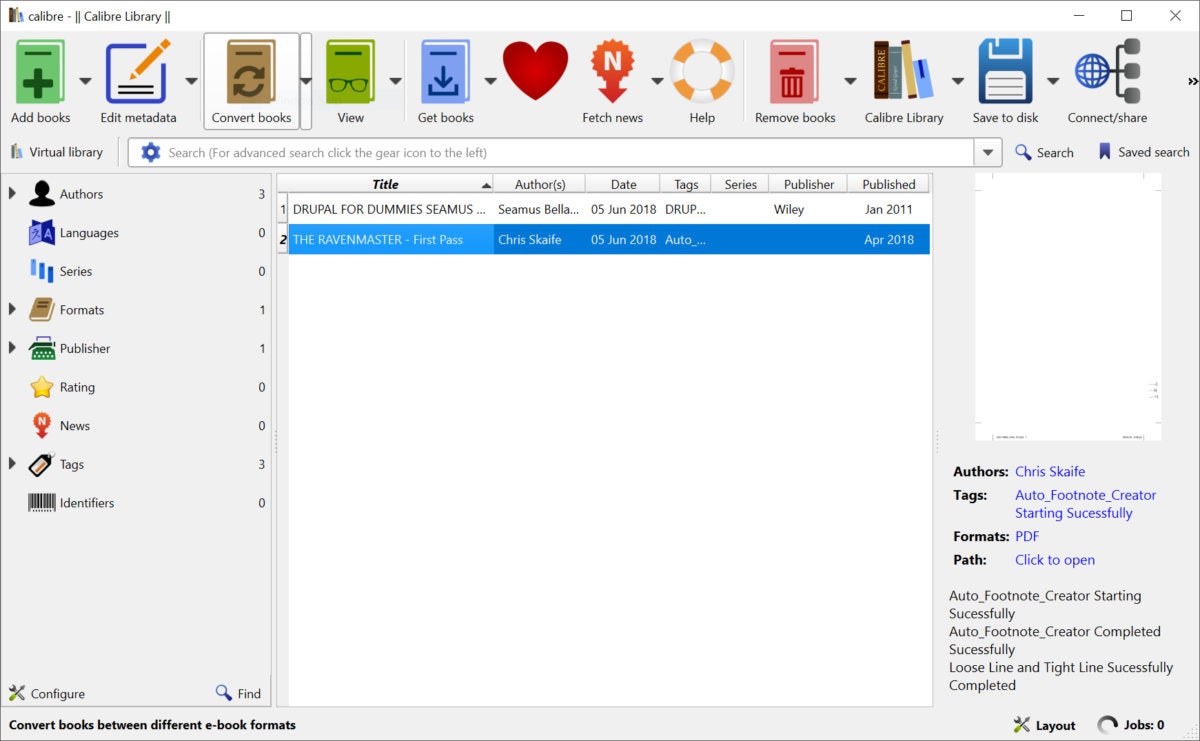 Seamus Bellamy/IDG
Seamus Bellamy/IDGCalibre è un’applicazione gratuita che rende la catalogazione di contenuti e-reader, inclusi i PDF, un gioco da ragazzi.
Se hai bisogno di convertire in blocco un gran numero di PDF per la lettura sul tuo Kindle o vuoi mantenere una libreria di file ottimizzati per Kindle sul tuo computer, potresti prendere in considerazione il download di
. Open-source e free-to-use, Calibre può convertire più PDF e inviarli al Kindle rapidamente e facilmente.
Per utilizzare Calibre a questo scopo, collega Kindle al PC tramite USB, apri Calibre e attendi che riconosca l’e-reader collegato. Aggiungere i file PDF alla libreria di Calibre e fare clic su Invia al dispositivo. Il tuo Kindle sarà pronto a mostrare quei PDF in pochi minuti.
La versione originale di questa storia di Rick Broida è stata pubblicata come colonna “Hassle-Free PC” il 15 luglio 2013.